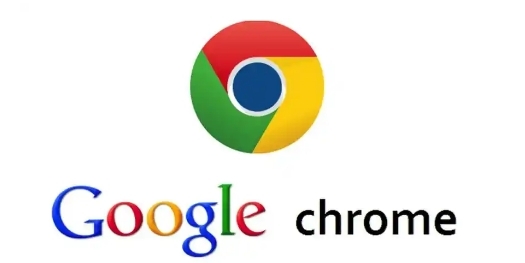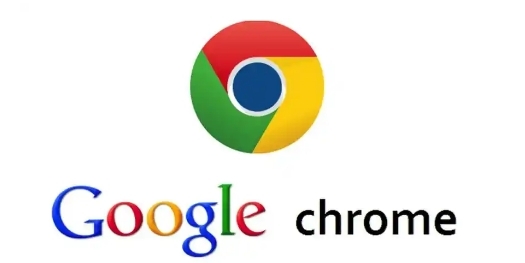
《如何在 Chrome 浏览器中快速修复网页布局问题》
在使用 Chrome 浏览器浏览网页时,有时会遇到网页布局错乱的情况,这可能会影响阅读和操作体验。以下是一些在 Chrome 浏览器中快速修复网页布局问题的方法:
一、刷新页面
当发现网页布局出现问题时,首先尝试按 Ctrl+R(Windows/Linux)或 Command+R(Mac)组合键刷新当前页面。刷新页面可以重新加载网页内容和样式,有可能解决因临时数据错误或网络问题导致的布局异常。
二、清除缓存和 Cookie
1. 打开 Chrome 浏览器,点击右上角的三个点,选择“更多工具”>“清除浏览数据”。
2. 在弹出的窗口中,选择要清除的内容,通常包括“浏览历史记录”“Cookie 及其他网站数据”和“缓存的图片和文件”,时间范围可以选择“全部时间”以彻底清除。
3. 点击“清除数据”按钮,等待清除完成后,重新访问网页,看布局问题是否解决。清除缓存和 Cookie 可以去除可能导致网页布局错误的旧数据,使网页重新按照正确的样式进行渲染。
三、禁用不必要的
扩展程序
某些浏览器扩展程序可能会干扰网页的正常显示。可以尝试禁用部分或全部扩展程序来排查问题:
1. 点击 Chrome 浏览器右上角的三个点,选择“更多工具”>“扩展程序”。
2. 在扩展程序页面,可以通过开关按钮逐个禁用扩展程序,或者点击“详细信息”查看每个扩展的权限等信息,有针对性地禁用可能影响网页布局的扩展。禁用后刷新页面,检查布局是否恢复正常。
四、调整浏览器缩放比例
有时候网页布局问题可能是由于浏览器的缩放比例设置不当引起的。可以通过以下步骤调整:
1. 按住 Ctrl 键(Windows/Linux)或 Command 键(Mac),然后滚动鼠标滚轮,向上滚动是放大,向下滚动是缩小。
2. 也可以点击 Chrome 浏览器右下角的缩放比例按钮,选择合适的比例,如 100%、125%等,找到最适合当前网页的显示比例,使布局看起来更合理。
五、更新 Chrome 浏览器
确保使用的 Chrome 浏览器是最新版本。旧版本的浏览器可能存在一些已知的兼容性问题导致网页布局异常。点击 Chrome 浏览器右上角的三个点,选择“帮助”>“关于 Google Chrome”,浏览器会自动检查更新并下载安装,安装完成后重启浏览器,再次访问网页查看布局情况。
通过以上这些方法,通常可以在 Chrome 浏览器中快速修复大部分网页布局问题,让用户能够正常浏览和使用网页。如果问题仍然存在,可能需要联系网站管理员或等待网站开发者修复相关代码问题。